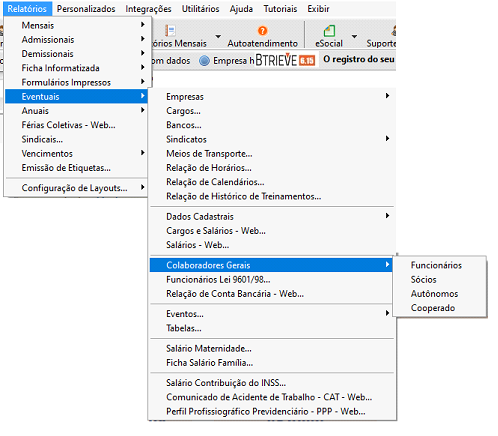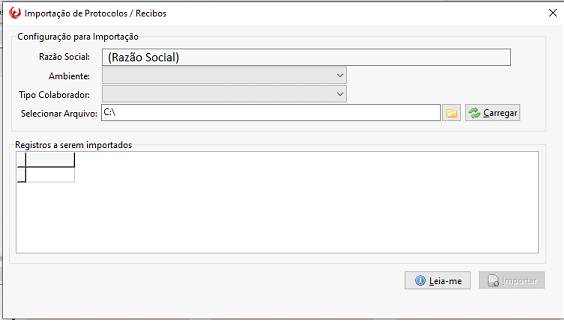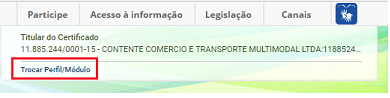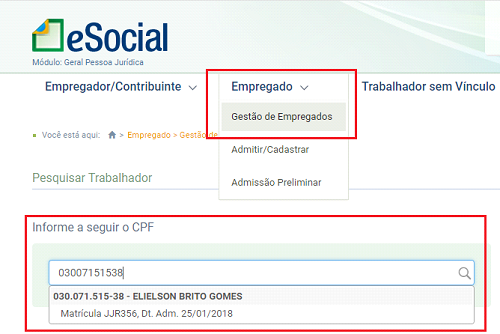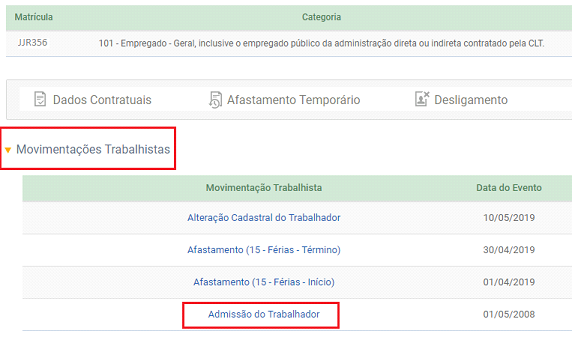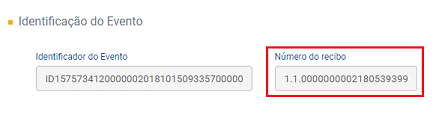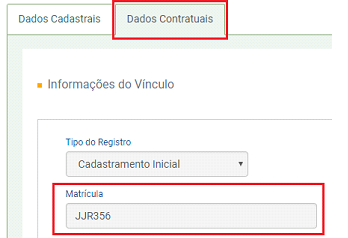Em seguida devem ser selecionados os colaboradores que terão seus recibos e protocolos importados;
2 — Preenchimento da planilha:
Ao clicar em imprimir será gerada uma planilha em XLS com os dados dos colaboradores pré-preenchidos, abaixo listaremos as colunas cujo preenchimento será necessário ser realizado para complementar as informações e realizar a importação.
2.1— Evento eSocial:
O evento eSocial a ser importado irá variar de acordo com o tipo de colaborador seguindo as seguintes regras:
- Funcionários (excluindo-se Tipos de Contrato 6 – Estagiários e 5 - Avulsos): S-2200, S-2205 e S-2206.
- Sócios, Autônomos, Cooperados e Funcionários com Tipo de Contrato iguais a 6 – Estagiários e 5 – Avulsos: S-2300, S-2306 e S-2205.
Obs: Para que a importação ocorra corretamente observe se a escrita desses eventos está seguindo exatamente o modelo acima considerando o “S” maiúsculo e o número do evento para o tipo de colaborador em questão.
2.2 — Matrícula eSocial:
Essa coluna deve ser preenchida conforme a matrícula eSocial constante no Portal do eSocial vinculada ao funcionário em questão.
Obs: no preenchimento da coluna Matrícula eSocial, a formatação utilizada deverá ser texto. Dessa forma nos casos de matrículas cadastradas com zeros a esquerda o programa do XLS não desprezará estes zeros;
2.3 — Operação eSocial:
Essa coluna deve ser preenchida com a operação na qual foi realizada a geração daquele registro, no caso para os eventos disponíveis para importação que são da 2° fase podem ser utilizadas as opções Incluir ou Alterar.
Obs: Para que a importação ocorra corretamente observe se a escrita da Operação está seguindo exatamente o modelo acima considerando o início da Operação em maiúsculo, ou seja, com “I” em Incluir ou “A” em casos de Alteração.
2.4 — Status eSocial:
Essa coluna deve ser preenchida com o Status no qual se encontra a sincronização do evento no eSocial, conforme as opções abaixo considerando do mais utilizado para o menos utilizado:
Sincronizado com sucesso: É o status mais comum e ocorre quando a estrutura do arquivo e suas informações foram completamente validadas e aprovadas pelo Portal do eSocial.
Sincronizado com advertência: Um pouco menos comum ocorre quando alguma informação no arquivo está divergente mas que, porém, não invalida a sincronização do arquivo.
Sincronizado sem recibo: Esse Status menos comum de ocorrer é quando o registro enviado para o eSocial já constava lá com as mesmas chaves de identificação, gerando assim duplicidade nas informações.
Obs: Para que a importação ocorra corretamente observe se a escrita dos Status está seguindo exatamente o modelo acima considerando o início do Status em maiúsculo, ou seja, com “S” na palavra Sincronização.
2.5 —N° Recibo eSocial:
Essa coluna deve ser preenchida com o número do Recibo constante na sincronização do evento no Portal do eSocial. Logo mais abaixo mostraremos como localizar esse número para funcionários no Portal do eSocial.
Obs: Observe atentamente esse número pois tanto os dígitos quanto a formatação devem bater exatamente com a do Portal para que em casos de retificação, por exemplo, o evento não seja reprovado.
2.6 — N° Protocolo eSocial:
Essa coluna deve ser preenchida com o número do Protocolo constante na sincronização do evento no Portal do eSocial. Por não ser utilizado posteriormente, esse número não é obrigatório, ou seja, é possível realizar a importação sem preenchê-lo.
3 — Importação do número de Protocolos e Recibos:
O menu de Importação fica localizado em Integrações / eSocial / Importação de Protocolos e Recibos:
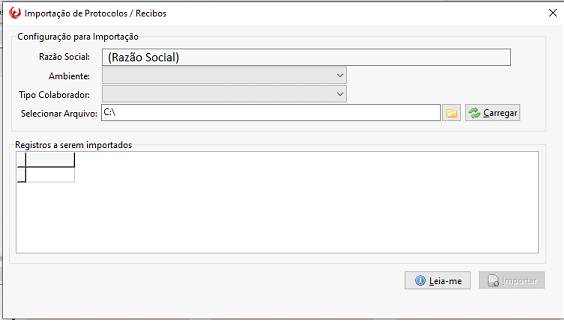
3.1 — Campo Ambiente:
Neste campo deve ser informado se as informações importas estão sincronizadas no ambiente de Produção Oficial do eSocial ou no ambiente de Produção Restrita utilizado para testes. Opções disponíveis:
— Produção oficial;
— Produção restrita.
3.2 — Campo Tipo de Colaborador:
Neste campo deve se informar para qual o tipo de colaborador que se destina a importação, lembrando que neste caso deve ser realizada uma importação para cada tipo.
Tipos disponíveis:
- Funcionários (que incluem os tipos de Contrato Estagiários e Avulsos);
- Sócios;
- Cooperados;
- Autônomos.
3.3 — Campo Selecionar Arquivo:
Neste campo deve ser informado o caminho que se encontra o arquivo no formato XLS a ser importado, mas atenção, salve em formato XLS, não utilize o XLSX.
Inserida essas informações basta clicar em Importar, se as informações no arquivo estiverem de acordo com os parâmetros será realizada a importação.
Para conferir acesse o cadastro do colaborador que constava na importação e clique em “Ver histórico” e visualize o evento importado na tela Histórico de arquivos XML eSocial.
Ficou com dúvida?
Código do Cliente:
Nome:
Telefone:
Solicitando um retorno para que possamos entrar em contato e auxílio na importação dos dados para o sistema.
Passo a passo para buscar a informação dentro do portal e-social:
Caso a empresa seja representada por procuração você deverá trocar o perfil:
Em seguida vá na opção Empregado / Gestão de Empregados e faça a pesquisa informando o Nome, CPF ou Matrícula:
Vá na opção Movimentações Trabalhistas / Admissão Trabalhador:
No final da página você encontrará o campo "Número do Recibo":
Aqui você deve copiar o número do recibo para colar no campo Nº recibo eSocial da sua planilha;
Em seguida vá na aba Dados Contratuais e copie e cole o código da Matrícula no respectivo campo da planilha:
Obs.: Caso o funcionário tenha também alterações cadastrais (S-2205) e alterações contratuais (S-2206) você poderá acrescentar uma linha na planilha e informar o número de recibo do respectivo evento.
 eSocial
eSocial